
Facebook elsődleges email cím megváltoztatása, módosítása számítógépen és telefonon
Ebben a cikkben bemutatjuk lépésről-lépésre, hogy hogyan tudod megváltoztatani az elsődleges email címed Facebook-on. A Facebook email cím megváltoztatását bemutatjuk számítógépen és telefonos applikációban is.
Facebook elsődleges email cím megváltoztatása számítógépen
Először nézzük meg az elsődleges email cím megváltoztatását számítógépen.
1.lépés: Nyissuk meg a weboldalt.
Értelemszerűen első lépésként meg kell nyitnunk a Facebook hivatalos weboldalát, amely a www.facebook.com címen található.
2. lépés: Beállítások megnyitása.
A Beállítások megnyitásához kattintsunk a jobb felső sarokban található lefele néző háromszögre.
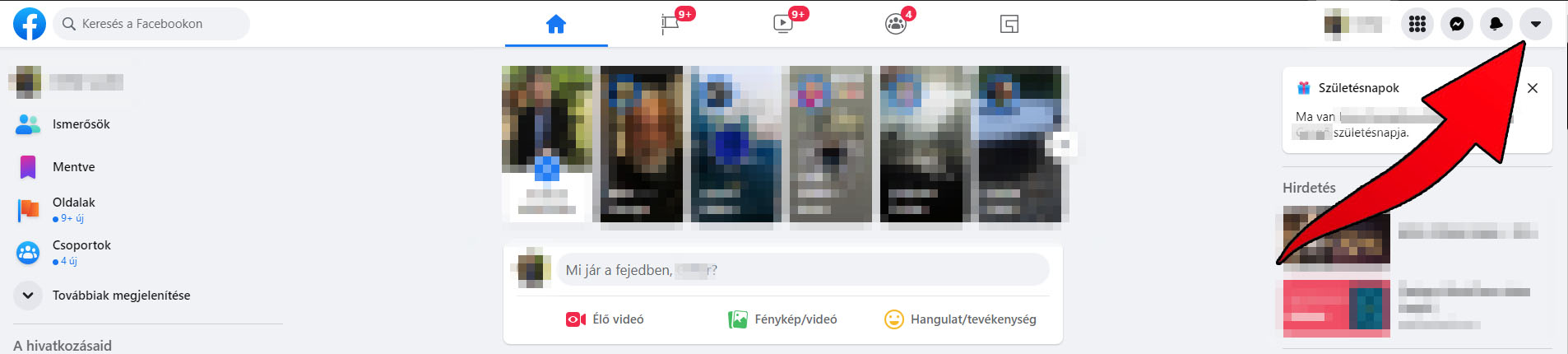
Kattintás után lenyílik egy kis ablak, amelyben különböző műveleteket találunk (például beállítások, kijelentkezés, akadálymentesség stb). Kattintsunk a „Beállítások és adatvédelem” gombra.
Ilyenkor megnyílik egy új lap, ahol a „Beállítások”-ra kell kattintanunk.
3. lépés: Névjegy módosítása.
Az újonnan megnyíló lapon a bal oldali menüben valószínűleg automatikusan az „Általános” fül lesz kiválasztva, ha nem, akkor válasszuk ki azt. A jobb oldalt található részben keressük meg a „Névjegy” pontot és bökjünk rá a „Módosítás” gombra.
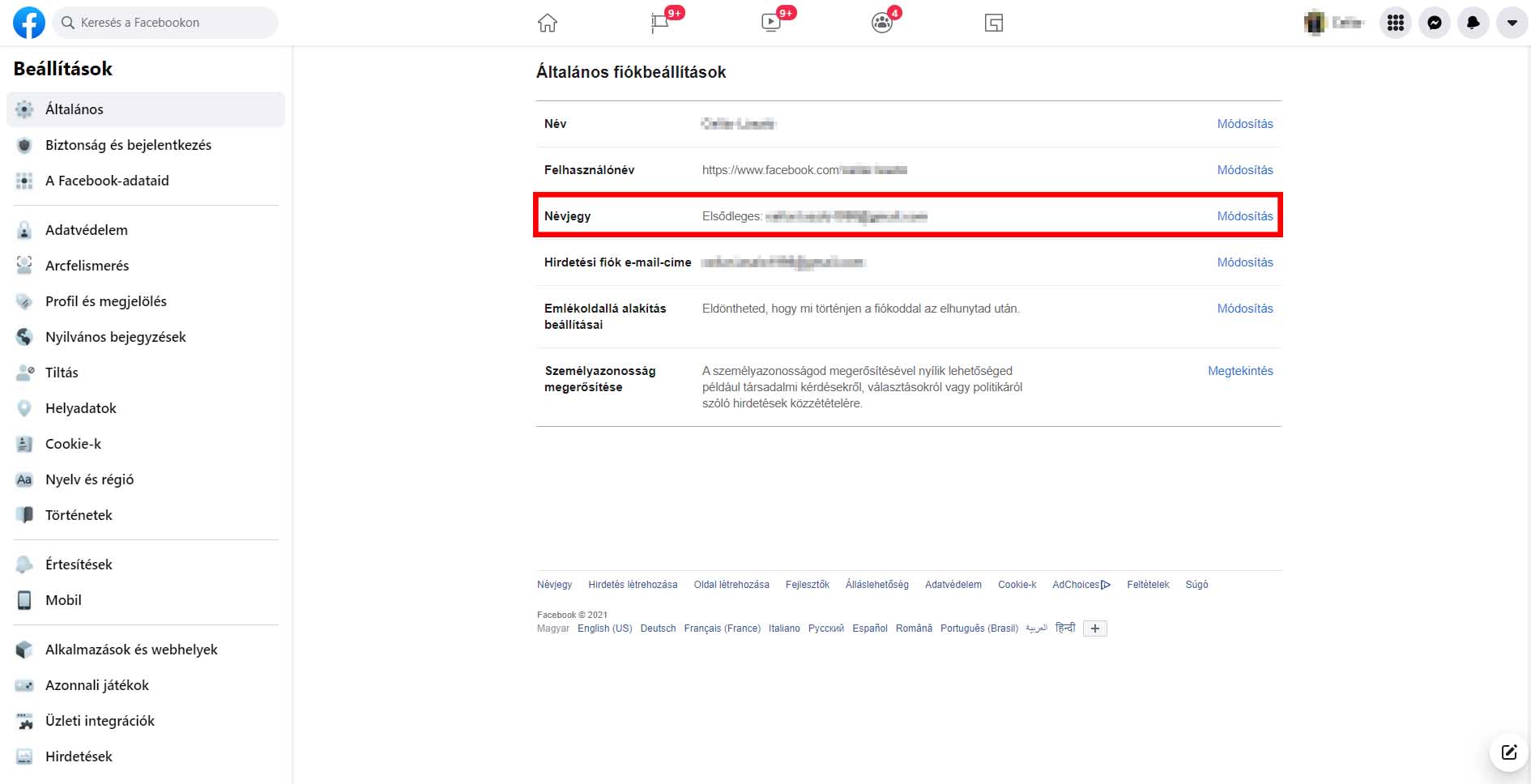
4. lépés: Új email cím hozzáadása.
A lenyíló ablakban látnunk kell egy olyan pontot, hogy: „+ Másik e-mail-cím vagy mobiltelefonszám megadása”, kattintsunk rá erre.
Ilyenkor felugrik egy újabb ablak, ahova be kell írnunk az új email címet, amellyel használni szeretnénk a Facebook-ot, majd meg kell nyomnunk a „Hozzáadás” gombot.
A „Hozzáadás” gomb megnyomása után felugrik egy újabb ablak, ahol meg kell adnunk a jelenleg használt Facebook jelszavunkat, majd megnyomni a „Küldés” gombot, majd a „Bezárás”-t.
5. lépés: Email cím megerősítése.
Az újonnan megadott email címünkre kapni fogunk egy emailt a Facebook-tól, amelyben található egy megerősítő link, amelyre rá kell kattintanunk ahhoz, hogy az új email címünket elfogadja a Facebook rendszere. Ezzel tudjuk igazolni, hogy a megadott email címnek mi vagyunk a tulajdonosa.
6. lépés: Elsődleges email cím kiválasztása.
Most vissza kell mennünk teljesen a 3. lépésben található „Névjegy” részig, ahol most már látnunk kell a régi és az újonnan hozzáadott email címet is. A kettő közül a Facebook jelezni fogja, hogy melyik az elsődleges. Valószínűleg az újonnan hozzáadott email címünk lesz az elsődleges, de ha mégsem az lenne, akkor kattintsunk az újonnan hozzáadott email címünk alatt található „Elsődlegessé tétel” gombra, majd a „Bezárás”-ra.
Ha szeretnénk, akkor a régi email címet törölhetjük a „Eltávolítás” gombbal.
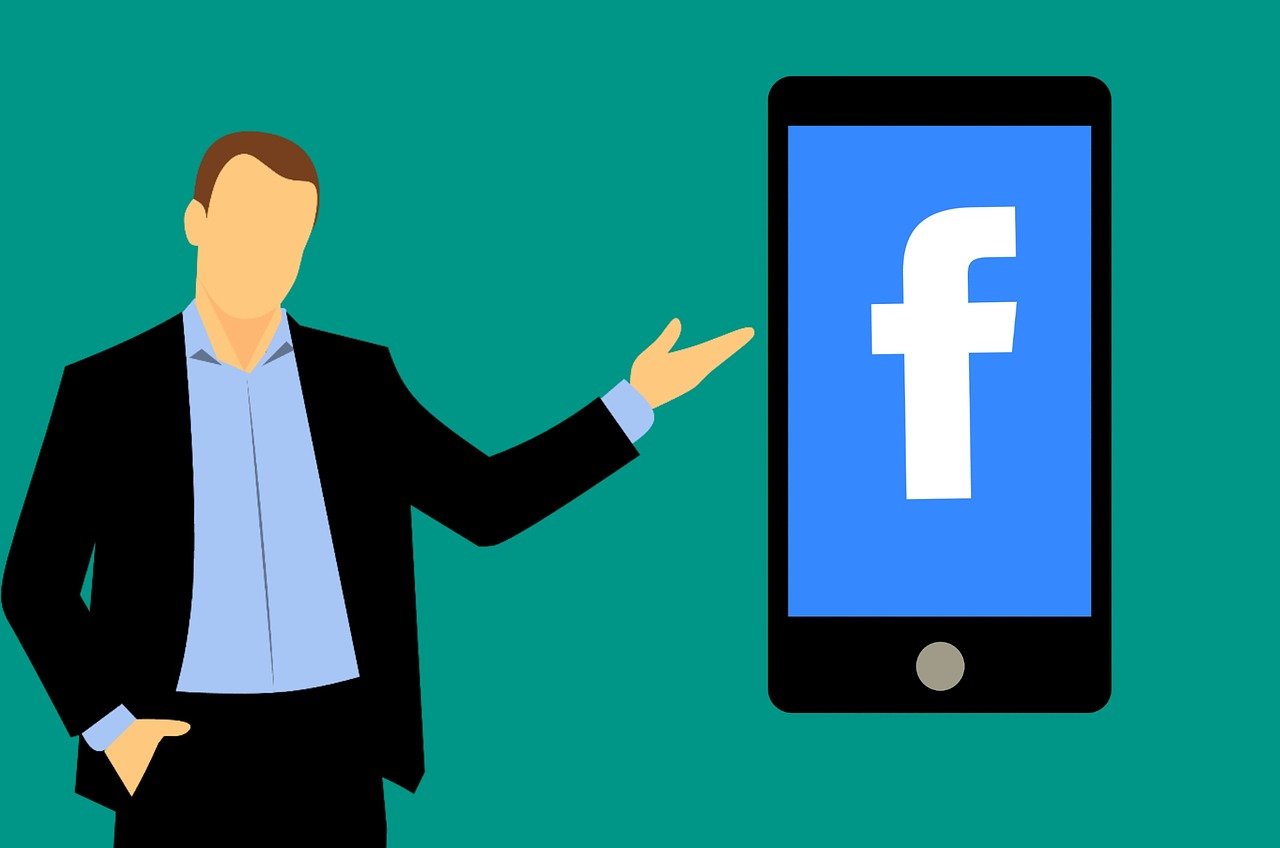
Facebook elsődleges email cím megváltoztatása telefonon, tableten
A számítógépes email változtatás után következzen a telefonos (vagy tabletes, mobilos, applikációs) verzió, mely során bemutatjuk, hogy hogyan tudjátok lecserélni a jelenleg használt Facebook email címeteket egy teljesen újra a Facebook mobil applikációjában.
1. lépés: Alkalmazás megnyitása.
Keressük ki a Facebook alkalmazást a telefonunkon található applikációk között és természetesen nyissuk meg azt.
2. lépés: Beállítások megnyitása.
A Facebook alkalmazásban legalul találunk egy sávot, amelyről elérhetjük a hírfolyamot, a videókat, a piacteret, a csoportokat és az értesítéseket. A legutolsó ikon 3 kis vonal, pöccintsünk erre. A megjelenő fülön görgessünk le teljesen a lap aljára. Válasszuk ki a „Beállítások és adatvédelem” menüpontot, majd a „Beállítások” gombot.
3. lépés: Email cím módosítása.
A „Beállítások” gombra való kattintás átdobott minket egy újabb oldalra, ahol a „Személyes adatok” fülre kell kattintanunk. Itt válasszuk ki az „Elérhetőség” opciót. A megjelenő oldalon látni fogjuk a jelenlegi telefonszámunkat és email címünket, ami hozzá van rendelve a Facebook fiókunkhoz.
Pöccintsünk rá a „E-mail-cím megadása” gombra. A felugró ablakban meg kell adnunk az újabb email címet, amelyet használni szeretnénk a Facebook fiókunkban, majd a képernyő alján a jelenleg használt jelszavankat is. Ha mindkettőt megadtuk, akkor nyomjuk meg az „E-mail-cím megadása” gombot.
4. lépés: Új e-mail cím megerősítése
Az új email cím megadása és elküldése után az új email cimünkre kapni fogunk egy megerősítő emailt a Facebook-tól. Nyissuk meg és bökjünk rá a „Megerősítés” gombra. (Vagy az emailben található kódot beírhatjuk a Facebook appba.)
5. lépés: E-mail-cím elsődlegessé tétele.
Telefonos alkalmazás használata során az újonnan hozzáadott email cím számomra nem vált automatikusan elsődlegessé. Így az „Elérhetőségek” fül alatt válasszuk ki az új email címet és bökjünk rá az „Elsődlegessé tétel” gombra. Ha szeretnénk és már nincs szükség a korábbi email címünkre, akkor kattintsunk rá és nyomjuk meg az „Eltávolítás” gombra.